今回は、WordPressブログのデザインテンプレートである「テーマ」を調べる方法3つのパターン+おまけ1つをご紹介します。
しかし、気に入ったデザインのブログと自分ブログのテーマが違う場合、特にブログ歴が浅い人は同じカスタマイズをするのは不可能に近いですので、まずそのブログがどんなWordPressテーマを使っているのかを調べる必要があります。
そもそもそのサイトがWordPressかを調べる

WordPressのテーマを調べる以前に、そのサイトがWordPressを使っているか調べましょう。
サイトがWordPressじゃなかったら、そもそもテーマを調べる以前の問題ですよね。^^;
そこで、サイトがWordPressかどうかを調べられるWebサービスがありますのでそれを使います。(無料)
WordPress確認サービス:isitwp (Is it WordPress?)
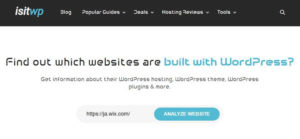
関連 【小技】WebページのURLを簡単にコピーする操作方法|Windows10
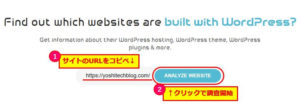
・WordPressのサイトなら下記のような表示になります。
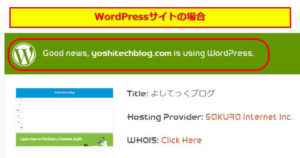
・WordPressサイトでない場合は下記のような表示になります。

サイトがWordPressを使用しているかどうか、これで判断することができます。
調査方法①「What WordPress Theme Is That?」を使う

★「What WordPress Theme Is That?」はWordPressサイトのテーマを調べてくれる無料のWebサービスです。
>>> What WordPress Theme Is That?
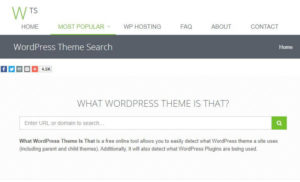

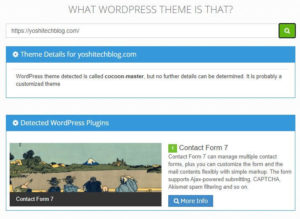
試しにCocoonの当ブログで調査した結果の画像ですが「Cocoon」の文字があるのが解ります。
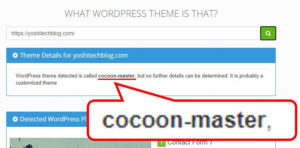
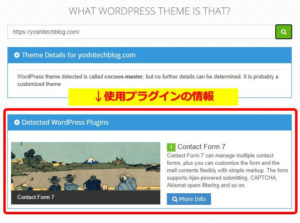
全てのプラグインは表示されませんが、参考になることもあります。
「What WordPress Theme Is That?」の使い方は以上です。
調査方法② Chrome拡張機能「WPSNIFFER」を使う

★Chromeの拡張機能「WPSNIFFER」をインストールするとテーマを調べることができます。
WPSNIFFERのインストール
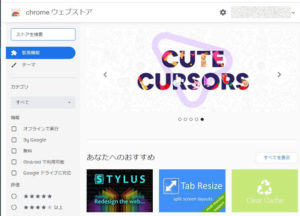
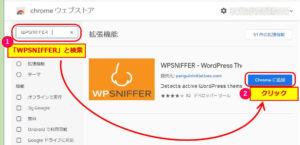
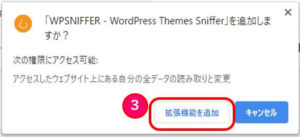
Chromeのツールバーに「WPSNIFFER」のアイコンが追加され、準備ができました。
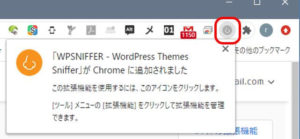
WPSNIFFERの使い方
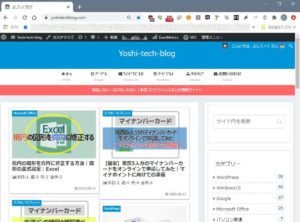
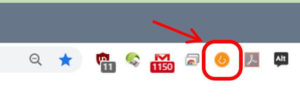
下記の画像はテーマがCocoonの場合です。クリックすることでそのテーマのGoogle検索もできます。
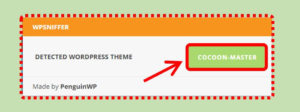
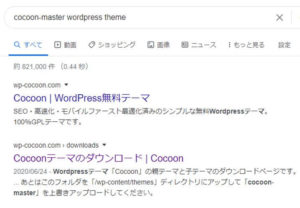
テーマの詳細を調べたりダウンロードがそのままできるので親切です。
調査方法③ ページのソースを表示する

★ページのソースというのは解りやすく言うと、そのWebページを構成しているプログラム言語の羅列です。
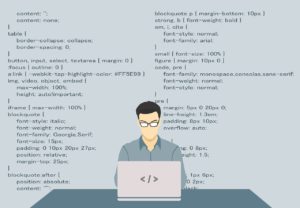
素人がみても何がなんだか解りません(私も解りません)が、テーマを調べるために見るべきポイントを解説します。
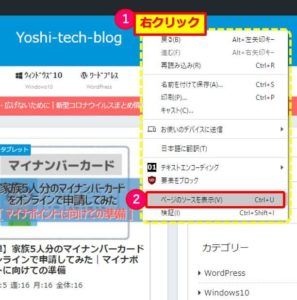
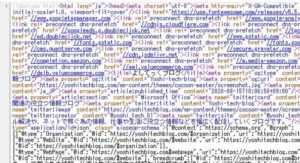
Ctrl + F のショートカットキー操作を行って下さい。
関連 PC画面上の文字を見つけるサーチ機能|ページ内検索|Windows10
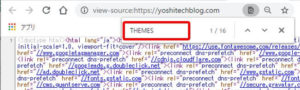
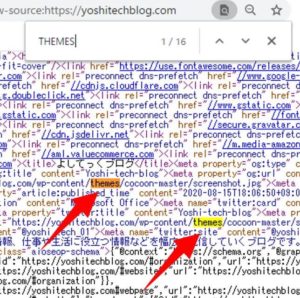
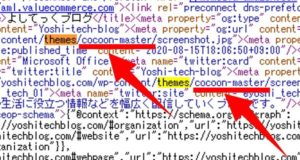
この方法だと、外部のツールが必要ないのでテーマだけサクっと調べたい場合は便利です。
おまけ:調査ツール「WP-Search」
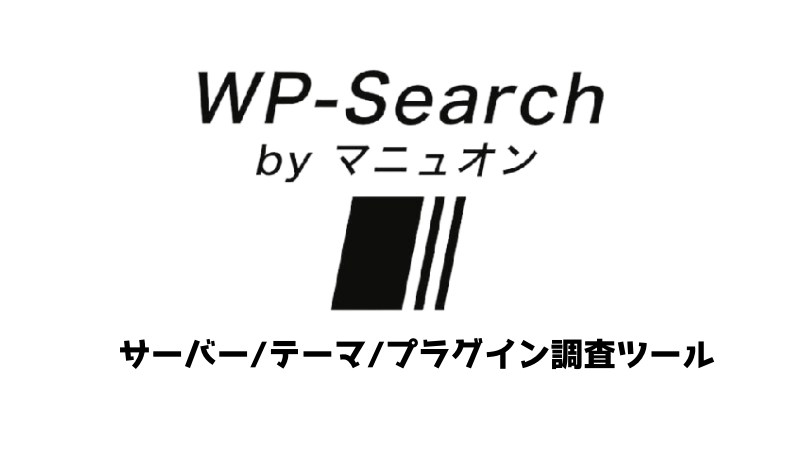
サイト「マニュオン」を運営しているsuyaさんが開発したツール「WP-Search」
URL入力でWordPressのサーバー・テーマ・プラグインを調べることができます。
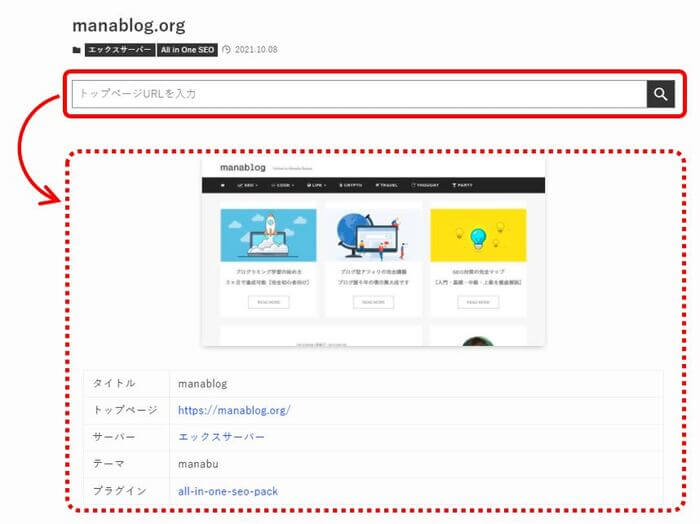
WP-Search 調査結果の例
ベータ版のようですが、使い方がわかりやすく調査結果も見やすいです。
有名ブログのサーバー/テーマ/プラグインの一覧表やタイトル・キャッチフレーズの調査まとめなども公開されていて参考になります。
まとめ:テーマを調べてカスタマイズの参考にしよう
今回は、WordPressブログのテーマを調べる3つの方法(+おまけ)を解説しました。
私自身、他のブログを徘徊していて「このブログ、自分と同じテーマなのに全然オシャレ!」なんて思うことは多いです。
逆に「同じテーマなら、同じようなカスタマイズができるかも」という基準にもなります。
ブログ運営をして慣れてくると、デザインをいじりたくなると思いますのでそんなときの他ブログの調査に活用下さい。
関連 ダウンロードしたテーマを設定する方法|WordPress・ブログ
関連 ファビコンをオリジナルの画像にする|サイトアイコンの設定|WordPress


コメント